恢复页面快捷键 不小心关闭网页怎么恢复
在使用电脑浏览网页时,不小心关闭页面是一个常见的情况,这时候许多人可能会感到困惑和焦虑,不知道该如何恢复。只要掌握了恢复页面快捷键,就可以轻松解决这个问题。接下来我们就来了解一下不同浏览器中恢复页面的快捷键是什么,以及如何使用它们来快速恢复关闭的网页。
步骤如下:
1.方法一:快捷键
浏览器网页恢复的快捷键是:【Ctrl+Shift+T】,按下快捷键即可恢复刚刚关闭的网页,按下多次,可恢复多个已关闭网页。
ps:快速关闭当前网页的快捷键是【Ctrl+W】,也可以记住,提高我们使用浏览器的效率

2.方法二:恢复按钮1
鼠标左键点击右上角工具栏中的恢复(恢复最近关闭的网页)按钮,即可恢复最近关闭的网页,点击多次,可恢复多个网页
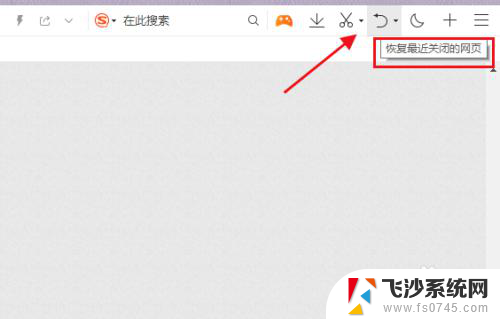
3.方法三:恢复按钮2
鼠标右键点击右上角工具栏中的恢复(恢复最近关闭的网页)按钮,或者鼠标左键点击下拉三角符号。即可下拉出最近关闭的15个网页,选中并点击网页即可恢复
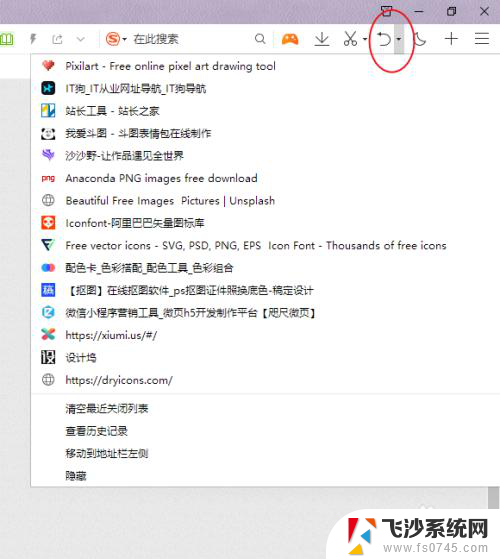
4.方法四:历史记录【Ctrl+H】
打开浏览器的历史记录,可按下快捷键【Ctrl+H】。也可以在浏览器右上角菜单中找到历史记录入口,在历史记录中可查看近日浏览的网页,选择并点击需要恢复的网页即可重新打开。
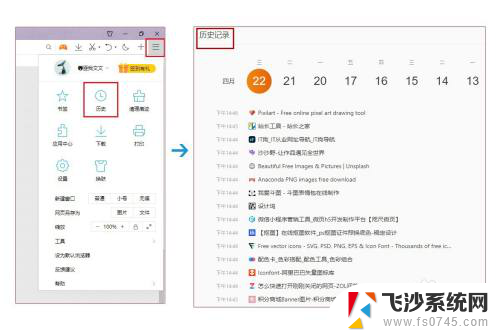
5.方法五:特殊情况
有的时候电脑不小心死机或者自动关机了,这个时候重启电脑。浏览器会默认网页异常关闭,打开浏览器后点击跳出的提示即可恢复异常关闭的网页
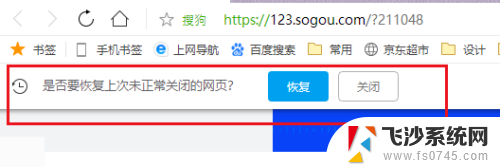
6.以上就是如何快速恢复意外关闭网页的一些方法,希望能够帮助到大家。
以上就是恢复页面快捷键的全部内容,如果您有任何疑问,可以根据小编提供的方法来操作,希望这能对大家有所帮助。
恢复页面快捷键 不小心关闭网页怎么恢复相关教程
-
 浏览器不小心关闭了,网页怎么恢复 怎样快速恢复关闭的网页
浏览器不小心关闭了,网页怎么恢复 怎样快速恢复关闭的网页2024-02-01
-
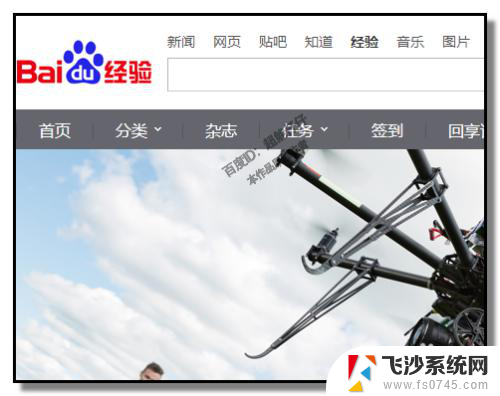 缩小网页页面快捷键 Chrome浏览器网页放大、缩小和恢复到100%的快捷键是什么
缩小网页页面快捷键 Chrome浏览器网页放大、缩小和恢复到100%的快捷键是什么2024-03-18
-
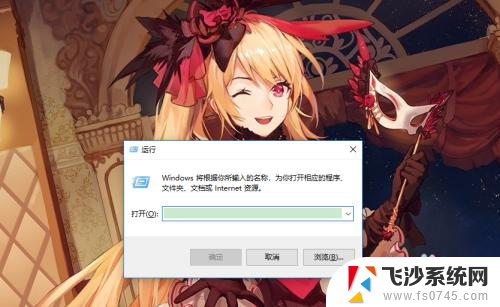 快捷键禁用了怎么恢复 电脑快捷键被禁用怎么恢复
快捷键禁用了怎么恢复 电脑快捷键被禁用怎么恢复2024-08-24
-
 word恢复快捷键ctrl加什么 Word恢复前面操作的快捷键
word恢复快捷键ctrl加什么 Word恢复前面操作的快捷键2023-11-02
- 不小心删除的软件如何恢复 电脑软件误删了怎么恢复
- 桌面快捷方式恢复方法 桌面快捷方式恢复方法
- 网页强制关闭快捷键 网页卡住强制关闭方法
- 电脑强制关闭页面的快捷键 快速关闭当前页面的键盘快捷键是什么
- 桌面快捷方式箭头怎么恢复 怎样恢复桌面快捷方式的小箭头
- 电脑不小心删除文件怎么恢复 删除文件后如何恢复
- 电脑怎么打印机连接打印机 电脑连接打印机的步骤详解
- excel汇总表怎么取分表数据 Excel 如何合并多个分表数据到总表
- 笔记本没有鼠标箭头怎么办 电脑鼠标箭头消失了怎么回事
- 笔记本连接wifi但是不能上网 笔记本连接无线网络但无法打开网页怎么办
- 戴尔截屏快捷键 戴尔笔记本电脑截图快捷键是什么
- word中如何合并单元格 word文档合并单元格教程
电脑教程推荐
- 1 word上方的横线怎么删除 word文档如何去掉顶部横线
- 2 workstation12 密钥 VMware12虚拟机激活教程
- 3 苹果12pro怎么连接无线耳机 iphone12耳机连接不上怎么办
- 4 windows压缩文件管理器 Windows 10资源管理器怎么压缩文件
- 5 微信怎么设置提醒不显示内容 如何在微信收到信息时不显示消息内容
- 6 电脑qq怎样删除聊天记录 电脑上QQ聊天记录删除方法
- 7 电脑wps无法卸载 wps office彻底卸载步骤
- 8 电脑按什么重启 快捷键让电脑重启的方法
- 9 电脑桌面横屏了,怎么切换回来 电脑显示屏从横屏切换为竖屏的方法
- 10 excel如何忽略错误 Excel如何忽略所有错误